Der er situationer, hvor du har brug for at åbne almindelige tekstfiler med en ukendt eller uregistreret filtypenavn ved hjælp af Notepad. Som standard findes der ingen filtilknytning til filtypenavne filer og filer med ukendt udvidelse i Windows. Så for at åbne disse filer bruger du indstillingen Åbn med og vælger Notepad fra listen.
Og det bliver endnu vanskeligere, hvis Notepad ikke let er tilgængelig i undermenuen "Åbn med", i hvilket tilfælde du skal gennemse for at vælge Notepad.exe i Windows-mappen hver gang. Tilføjelse af indstillingen Åbn med notesblok i genvejsmenuen (for alle filer) gør jobbet let. Det sparer dig et par museklik hver gang.
RELATERET: Føj 'Åben med Notepad ++' til højreklik-menuen i WindowsTilføj "Åbn med notesblok" til højreklik-menuen
Følg disse trin for at tilføje kommandoen Open with Notepad i højreklikmenuen for alle filtyper:
- Download openwithnotepad.zip og gem det på skrivebordet
- Pak indholdet (to .reg- filer) ud i en mappe
- Højreklik på filen openwithnotepad.reg og vælg derefter Flet . Dette tilføjer posten "Åbn med notepad" til genvejsmenuen for alle filer.

Indtastning af ”Åbn med Notepad” -menuen
Ovenstående .reg-fil opretter de nødvendige registernøgler og værdier for dig under følgende gren.
HKEY_CLASSES_ROOT \ * \ shell
Hvis du planlægger at fjerne indstillingen Open With Notepad på et tidspunkt, skal du køre filen fortryd .reg-fil.
Registreringsfil
Her er indholdet af ovenstående .reg-fil, hvis du vil lave din egen.
Windows Registry Editor Version 5.00 [HKEY_CLASSES_ROOT\*\shell\Notepad] @="Open with Notepad" "Icon"="notepad.exe, 0" [HKEY_CLASSES_ROOT\*\shell\Notepad\command] @="notepad.exe \"%1\"" Tilføj "Åbn med notesblok" som en udvidet kontekstmenu
Hvis du ønsker, at indstillingen "Åbn med notesblok" kun skal vises, når du bruger Shift-tasten under højreklik, kan du implementere det som et udvidet emne ved at tilføje en registreringsdatabaseværdi med navnet Udvidet . Her er .reg-filen, der gør det automatisk.
Windows Registry Editor Version 5.00 [HKEY_CLASSES_ROOT\*\shell\Notepad] @="Open with Notepad" "Icon"="notepad.exe, 0" "Extended"="" [HKEY_CLASSES_ROOT\*\shell\Notepad\command] @="notepad.exe \"%1\"" Kopier ovenstående indhold til Notepad, og gem filen med extensions .reg, f.eks. openwithnotepad2.reg . Dobbeltklik for at køre filen.
Bemærk: Vær opmærksom på, at åbning af binære filer som .exe, .dll, .com osv. Ved at bruge Notepad og ved en fejltagelse at gemme dem ville få filerne til at blive korrupte, og de vil ikke længere køre. Brug kun dette Åbn med Notepad til filer, der indeholder tekstindhold.
Registreringsredigeringer fungerer i alle versioner af Windows, inklusive Windows 10.




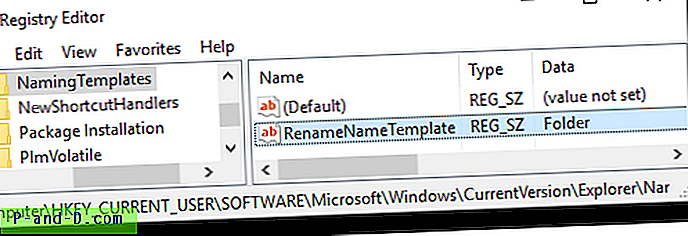

![Søgeresultater er tomme (ingen resultater) i Windows 10-indstillingssiden [Fix]](http://p-and-d.com/img/microsoft/319/search-results-empty-windows-10-settings-page.jpg)